このページでは、ゲーム実況や動画配信に必要な機材選びについて詳しくご紹介します。
ひとことで「配信」と言ってもさまざまな方法があり、目的次第で必要な機材やパソコンのスペックも変わってきます。
ゲームを遊んでいる様子だけを公開したいという人もいれば、手の込んだ編集をした動画を配信したいという人もいますよね。
イメージ通りの動画配信ができるように、最低限必要な知識を身に着けておきましょう。
どのゲームのプレイ動画を配信するか

そもそもあなたは何のゲームのプレイ動画を配信したいと考えていますか?
PS4やSwitchのゲームを配信するのか、それともスマホゲームなのか、はたまたパソコンでプレイしているのか。
ハードが異なると配信方法も変わってきます。
まずはそれぞれのちがいについて簡単にご説明します。
コンソールゲーム

コンソール機とはつまり据え置き型の家庭用ゲーム機のことで、代表的なものとしてはPS4やSwitch、Xboxなどが挙げられます。
PS4、あるいはSwitchでしかプレイできないゲームも多く、YoutubeやTwitchでも多数の動画が見つかります。
モンハンワールドやスマブラ、ストリートファイターVなど、有名かつ人気タイトルの動画はとくに人気です。
スマホゲーム

コンソール機に負けないくらい、スマホゲームの実況動画も増えています。
PUBG Mobileや荒野行動などのバトルロイヤルゲームをはじめ、デレステやミリシタなどのリズムゲームも数多くの動画が配信されています。
コンソール機ではあまり見られない、ガチャ動画が多いのもスマホゲーム配信の特徴です。
最近はゲーム用途に特化した高性能スマホ(ROG Phoneなど)も販売されています。
パソコンゲーム

コンソール機やスマホゲームと比べると少数派になりますが、パソコンゲームの配信も高い人気を誇ります。
リーグオブレジェンド(LoL)や黒い砂漠など、パソコンがメインのゲームも少なくありません。
ほかにもApex LegendsやPUBGなどのFPSゲームは、コンソール機でもプレイはできるものの、トッププレイヤーはパソコンでプレイしている場合がほとんどです。
ゲーミングパソコンといえば一昔前は大型のデスクトップパソコンが主流でしたが、今は薄型・軽量のゲーミングノートも増えてきました。
ゲーム実況の動画配信の種類
ゲームにも種類があるように、配信方法にもさまざまな方法があります。
配信方法によって必要な機材も変わるため、まずはどのような配信方法があるかを押さえましょう。
大きくは以下の2つです。
- 編集した動画の配信
- プレイ動画の生配信
自分がゲーム実況している姿を想像してみて、イメージがわきやすい方法を選びましょう。
編集動画の配信
Youtubeに比較的多いのが、10分前後に編集された動画。
まずはゲームのプレイ動画を録画し、パソコンで編集したうえでYoutubeなどにアップロードする方法です。
難易度の高いゲームの攻略方法を説明したり、神業のようなプレイで視聴者を魅了したり、おもしろ動画にまとめるなど、さまざまな動画が配信されています。
編集動画の配信はストック性の高さが最大のメリット。
規約違反などで消されない限り、一度公開すれば後は勝手に視聴数が伸びていきます。
もちろんつまらない動画ばかり配信していると、低評価をたくさんつけられたり、視聴者も増えないでしょう。
視聴者を飽きさせないための企画力が求められます。
編集ソフトに慣れるまでは大変
今までパソコンで動画を作った経験はありますか?
ゲームのプレイ動画を編集するとなると、以下のような動画編集ソフトを使いこなす必要があります。
いずれも有料のソフトですが、パソコンによっては最初から簡易的な動画編集ソフトがインストールされていることも。
無料で使える動画編集ソフトもあるので、なるべくお金をかけたくない方は、まずは無料ソフトで動画編集に慣れましょう。
また、細かいところにこだわりだすと、10分程度の動画を完成させるのに2~3時間以上かかることも。
効果音やテロップをつけたり、動画編集の沼にハマると簡単には抜け出せなくなりますよ。
ライブ配信(生放送)
編集動画の配信とは異なり、ライブストリーミング(生放送)で配信する人も多いです。
Youtubeでも生放送は見られますが、Twitchも人気ですね。
時間をかけて動画を編集する必要がないため、配信ソフトの設定でつまづきさえしなければ、より気軽に配信できます。
リアルタイムでの配信となるため、チャットで視聴者とコミュニケーションもできますし、編集動画の配信と比べて視聴者との距離が近くなるのも特徴のひとつ。
友達の家で一緒にゲームをプレイしているような感覚を味わえます。
プレイ自体はそこまで上手ではなくとも、配信者のキャラクターや人間性に魅力を感じてファンになってくれる人も少なくありません。
ゲーム配信に必要な機材やソフト
ここまで動画配信の基本的なことについてご説明しました。
ここからは実際にゲーム実況を配信するうえで必要になる機材やソフトについてご説明します。
パソコン

ゲームの実況動画を配信するなら、とにもかくにもパソコンが必要です。
パソコンの値段はピンキリですが、安くても10~15万円前後のゲーミングパソコンを使いたいところ。
5万円前後で買える格安ノートPCでは、まともに配信できません。
デスクトップかノートかは用途や使用環境に合わせて選びましょう。


設置場所の問題さえクリアするなら、拡張性と安定性が高いデスクトップがおすすめです。
具体的にどんなパソコンを買えばいいか迷ってしまう方は、以下の記事もあわせてご覧ください。

macよりWindowsが無難
ゲーム実況を考えるなら、パソコンはWindowsを選んだほうが無難です。
macOSに対応したキャプチャーボードもありますし、配信ソフトもOBS Studioならmacでも使えます。
とはいえ、汎用性の高さという点でWindowsには到底敵いません。
特別な理由がない限り、Windowsのパソコンをおすすめします。
配信ソフトのStreamlabs OBSやXSplit Broadcasterは、macでは使えません。
コンソール機でも録画は可能
「パソコンがなくてもPS4で録画と配信もできるじゃん!」
という意見は間違いではありませんが、録画できる時間やフレームレートに制限があったり、コントローラーでの操作にコツが必要だったりと使い勝手はよくありません。
ゲームによっては重要なネタバレを防ぐために、録画禁止区間が設けられていることも。
PS4の配信機能を駆使している有名ストリーマーの方もいるとは思いますが、結局ほとんどの方がパソコンでの配信にたどり着きます。
本格的にゲーム実況に取り組みたいなら、パソコンは必須と考えましょう。
動画配信アプリも使える
スマホゲームの配信をメインに考えるなら、専用アプリを使うのもひとつ。
たとえばMirrativやOPENREC.tvなどは、数ある配信アプリの中でも人気が高いです。
パソコンなどの機材が不要で、安定的にネットにつながる環境さえあれば、すぐにでも配信が可能です。
ただし、ゲームによってはスマホにかかる負荷が大きく、かなり発熱します。
手軽さは抜群ですが、配信動画の画質がかなり粗くなったり、YoutubeやTwitchのアカウントとは連携できないなど、ある程度の妥協は必要です。
配信ソフト
パソコンを用意したら次は配信ソフトの準備です。
配信ソフトはいろいろありますが、利用者が多いのは以下の2つ。
筆者はOBS Studioをベースに開発されたStreamlabs OBSをよく使っています。
どれを使えばいいか迷ったなら、まずはOBS Studioを試してみてはいかがでしょうか。
いずれの配信ソフトも無料で使えますが、XSplit Brodcasterは無料版だと機能に制限がかかります。
録画のみなら配信ソフトは不要
ゲーム実況の生配信はせず、編集動画の配信をメインに考えているなら、配信ソフトは不要です。
Windows10にはゲームキャプチャの機能が標準で搭載されているため、「Windows」+「Alt」+「R」のショートカットキーで簡単にゲームの録画ができます。
ただし、初期設定だと30fpsでの録画になる点に注意してください。
ほかにも、RTX20シリーズやGTX16シリーズなどのNVIDIA製グラフィックカードを搭載していれば、GeForce Experienceの録画機能を使うのもひとつ。
GeForce Experienceにログインしている状態なら、「Alt」+「F9」で60fpsの動画を録画できます。
編集動画を配信するときでも、自分の顔や手元の動画をワイプで映したいときは配信ソフトを使うと便利です。
FaceRigなどを使ってVTuberになりたいときも、配信ソフトが活躍してくれます。
どういった動画を作るかによって、配信ソフトを使うかどうかを判断しましょう。
キャプチャボード

コンソール機もしくはスマホのゲームを配信したいなら、パソコン以外にキャプチャーボードを用意する必要があります。
キャプチャーボードとは、ゲームの映像をパソコンに取り込むための機械で、以下のメーカーが有名です。
- AVerMedia
- Elgato
- SKNET など
筆者はAVerMediaのGC573(内蔵型)とGC553(外付け型)を使用しています。
値段もスペックもさまざまですが、フルHDかつ60fps以上の録画に対応しているモデルを選べば失敗はないでしょう。
4Kに対応したモデルもありますが、4Kで録画や配信をする方は少数派で値段も高くなるため、初心者の方にはおすすめしません。
パソコンゲームを配信するなら、キャプチャーボードは必要ありません。
外付けか内蔵型か
キャプチャーボードは大きく2種類あります。
USBケーブルなどでパソコンと接続する外付けタイプと、パソコンのマザーボードに直接接続する内蔵タイプ。

それぞれの特徴を簡単にまとめると以下の通り。
| デスクトップ | ノート | |
|---|---|---|
| 内蔵タイプ | ◎ | × |
| 外付けタイプ | 〇 | 〇 |
ゲーミングノートで配信するなら、おのずと外付けタイプのキャプチャーボードを使うことになります。
デスクトップは外付けタイプも使えますが、内蔵型の方が安定感は増します。
ただし、内蔵型はマザーボードのPCI Express x4スロットに空きがないと接続できない点に注意。

ミドル~ハイエンドクラスのゲーミングPCなら空きがあることが多いものの、エントリークラスのモデルだとPCI Express x4スロットがない場合もあります。

キャプチャーボードを購入する前に、必ずパソコンのマザーボードを確認しましょう。
マイク

ゲーム実況は配信者の声がないとはじまりません。
いまどきのノートパソコンには簡易的なマイクが標準搭載されていることも多いですが、決して音質が良いとはいえません。
「何をしゃべっているのか全然聞き取れない!」
なんてことを書き込まれたらショックですよね。(活舌の問題もありますが)
きちんと自分の声を視聴者に伝えたいなら、マイクもそれなりのものを用意しましょう。
マイクの世界も奥が深いため、調べていくときりがありませんが、少なくとも3,000円以上はかけたいところ。
予算に余裕があるなら1万円前後のコンデンサーマイクの購入をおすすめします。
音質が明らかに変わりますし、周囲の雑音を取り込みにくくなるため、はっきりとした声を視聴者に届けられます。
ヘッドセットでも対応可能

ゲーム用のヘッドセットをお持ちなら、そのまま配信用マイクとしても使えます。
ただし、格安ヘッドセットだとマイクの品質があまりよくないことも。
2種類のヘッドセットとコンデンサーマイクの音質を比較してみたので、実際に聞いてみてください。
音質を追求するならコンデンサーマイクには敵いませんが、手軽さという点ではヘッドセットが便利です。
とくにApex Legendsやレインボーシックスシージなど、FPSゲームの配信を考えているならヘッドセットをうまく活用しましょう。
WEBカメラ

自分の顔や手元の映像も配信したいなら、カメラも必要です。
今どきのノートPCは簡易的なWebカメラがモニターに搭載されているため、そのまま使うことも可能です。

ただし、モニターのWebカメラは細かい設定ができないため、角度によっては自分の顔がブサイクに映ってしまう恐れがあります。
Webカメラは3,000~4,000円前後でそれなりのものを買えるため、デスクトップパソコンを使う方はAmazonなどで探してみてください。
筆者はロジクールのC270というWEBカメラを愛用中。
最大解像度は1,280×720(HD)でフレームレートも30とスペックは低めですが、ワイプ用として考えるならまったく問題ありません。
周囲の音を拾いやすいという短所はあるものの、マイクも搭載しているのでゲーム実況の強い味方になってくれます。
顔出しNGならFaceRig
「ゲーム実況はしたいけど、顔を出すのはちょっと・・・」
という方にはFaceRig(Steamで1,480円)がおすすめ。
簡単な設定で3Dキャラクターになりきることができます。
無料で使えるダウンロードコンテンツも豊富なので、気になる方はぜひチェックしてみてください。
Live2D Moduleというダウンロードコンテンツを追加購入(398円)すれば、日本人向けの2次元キャラクターにもなれます。
背景をグリーンバックに設定して、キャラクターだけを表示することもできるため、自分の部屋を見せたくないという方にもおすすめ。
顔出しを一切せずに配信しているストリーマーもたくさんいるので、FaceRigも使わず、声だけで動画を配信するのもひとつです。
FaceRigで声は変えられません。動かせるのは主に顔だけ(胸から上)で、手も動かせません。
デュアルモニター
コンソール機やパソコンゲームのプレイ動画を配信するなら、モニターを2つ用意しましょう。
モニターひとつでも配信はできますが、視聴者とコミュニケーションを取りづらいです。
ゲームを表示するモニターと配信ソフトを表示するモニター、2つあると非常に便利です。
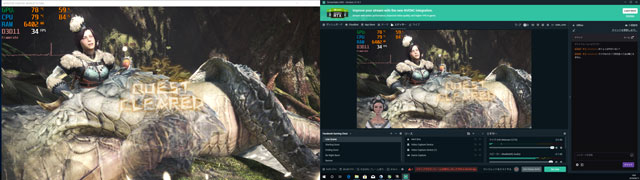
FPSゲームの配信を考えているなら、ゲームを表示するモニターは144Hz以上の高リフレッシュレートに対応したゲーミングモニターを使いたいところ。
配信ソフトを表示するモニターは、極論、映りさえすればなんでもOKです。
ゲーミングモニターを2つ買うと高くなりますから、Amazonなどで格安モニターを探してみるのもおすすめです。
スマホゲームならひとつで十分
スマホゲームの配信を考えているなら、デュアルモニターは不要です。
スマホやタブレット上でゲームを動かすため、配信ソフトを表示するためのモニターがひとつあれば十分。
ゲーミングノートで配信するなら、別途モニターを購入する必要はありません。
機材をそろえて快適に配信しよう
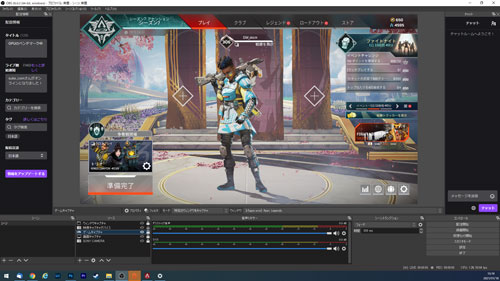
これからの時代、ゲームの実況動画を配信する方はますます増えていくことでしょう。
スマホアプリを使ったり、PS4から直接配信もできますが、快適さを求めるならゲーミングPCなどの各種機材は必須。
配信ソフトをインストールして、Webカメラやマイクなどをそろえれば、あの有名ストリーマーと同じような形でゲーム実況を配信できます。
すべての機材を一度にそろえるのは大変なので、どういったスタイルで配信したいかを考えて、優先度の高いものから順にそろえていきましょう。


















